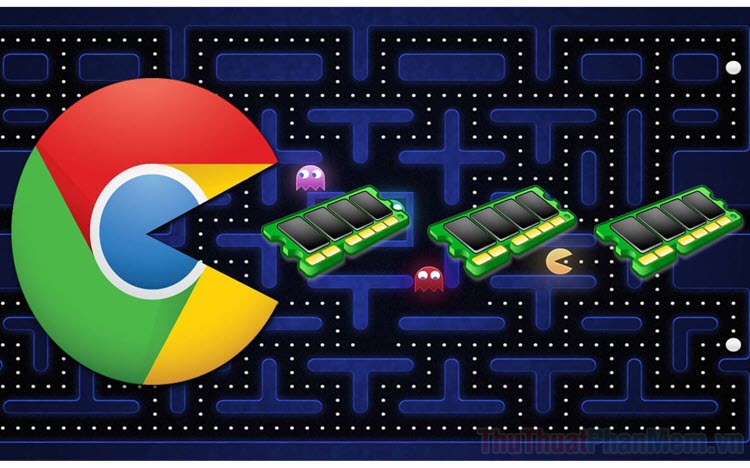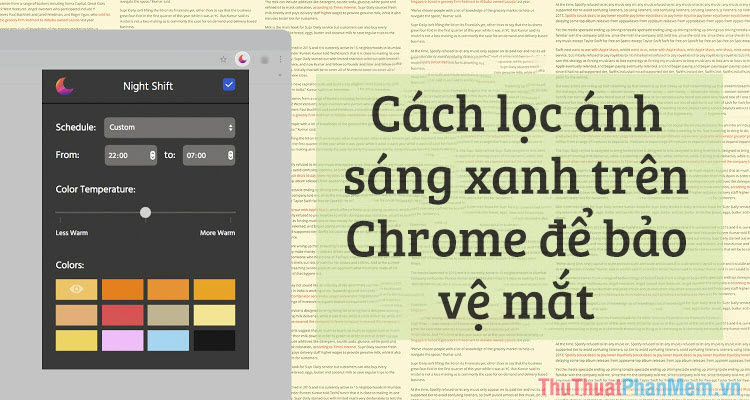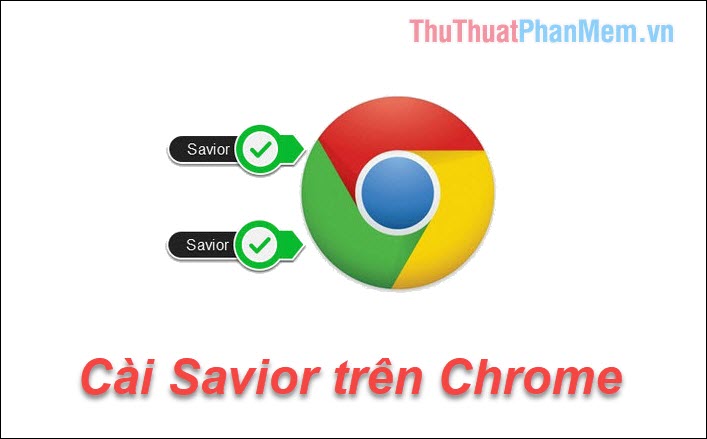Cách tải tất cả ảnh trên trang web bằng Firefox
Mục lục nội dung
Trong quá trình lướt web, bạn đã bao giờ có nhu cầu lưu tất cả hình ảnh của trang về máy chưa? Thông thường bạn sẽ phải click chuột phải và từng ảnh để tải chúng về. Việc này có thể sẽ tốn thời gian, vì vậy hãy tham khảo ngay ba cách dễ dàng để tải tất cả ảnh trên trang bằng Firefox.

Cách 1. Qua thẻ Media
Bước 1: Trên bất kỳ trang web này, hãy nhấn chuột phải và chọn View Page Info.
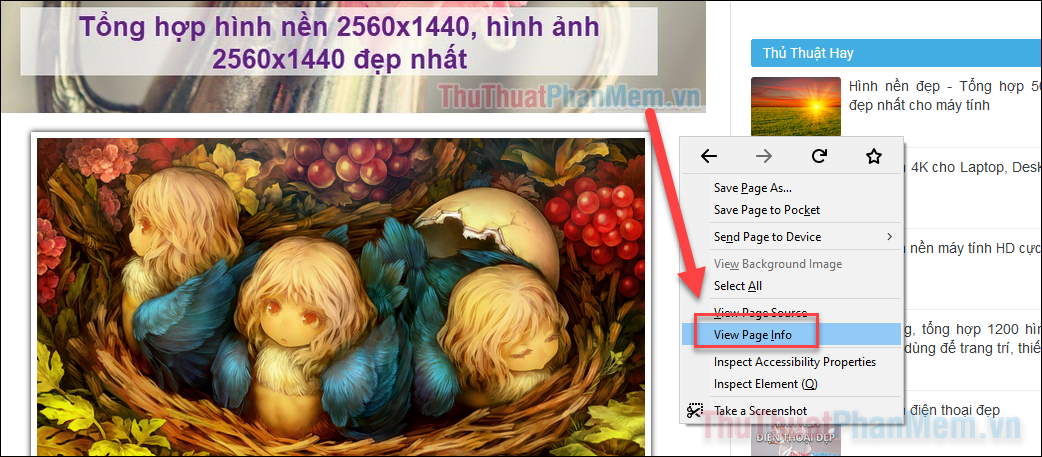
Bước 2: Trong cửa sổ hiện lên, bạn chuyển sang tab “Media”. Nó sẽ hiển thị toàn bộ đa phương tiện (video, ảnh,...) trên trang.
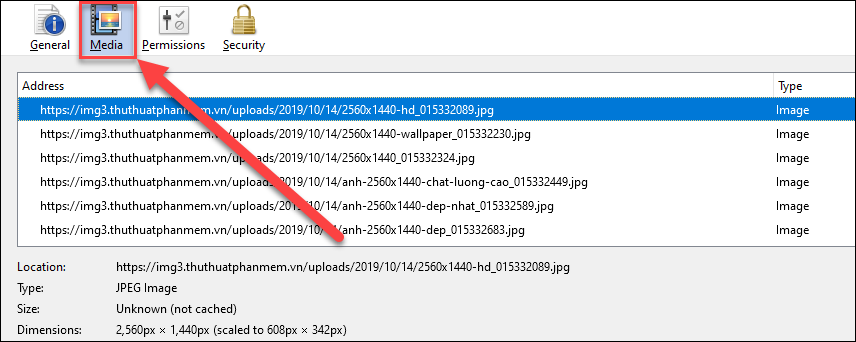
Bước 3: Bây giờ bạn chỉ cần nhấn Select All để chọn tất cả các tệp, hoặc nhấn giữ Ctrl rồi chọn những tệp mình muốn tải. Lưu ý rằng khi chọn tất cả, đôi khi bạn sẽ tải cả những hình ảnh phụ, không cần thiết của của trang web.
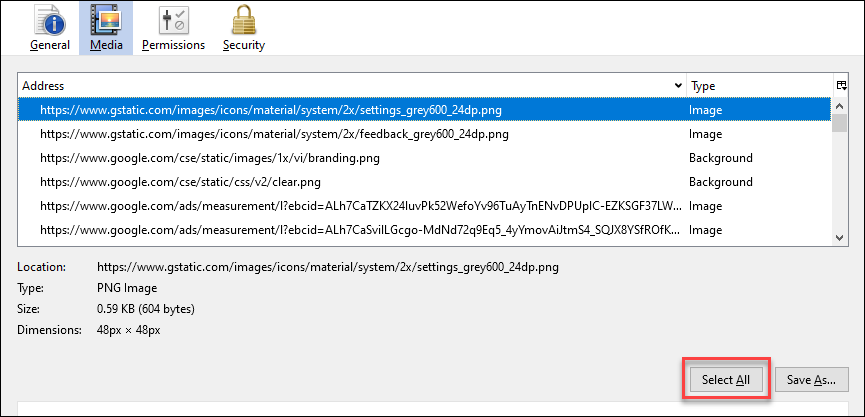
Bước 4: Sau khi đã chọn được những ảnh mình cần tải, bạn nhấn Save As...
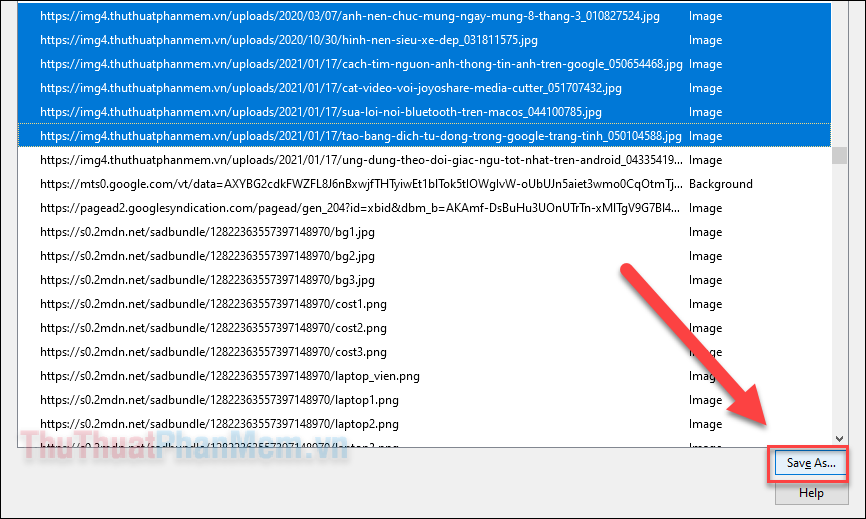
Bước 5: Chọn thư mục để lưu trữ ảnh trên máy tính và nhấn Select Folder. Sau đó tất cả ảnh bạn đã chọn sẽ tự động được tải về.
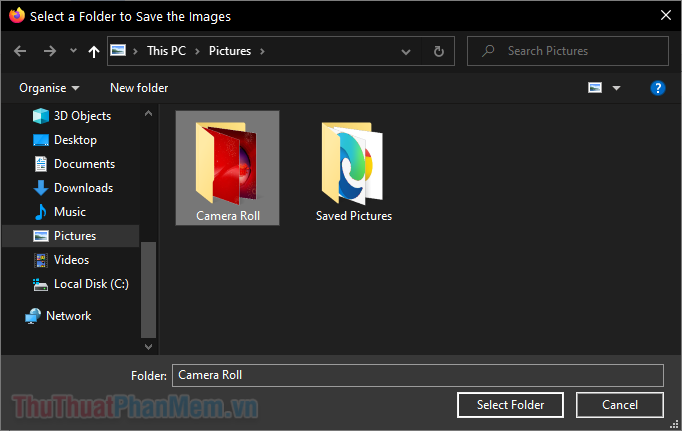
Cách 2. Lưu toàn bộ trang
Có một cách khác để tải ảnh là lưu toàn bộ trang về máy tính của bạn. Điều này sẽ lưu tệp HTML cũng như tất cả hình ảnh được nhúng.
Bước 1: Trên trang web, nhấp chuột phải và chọn Save Page As...
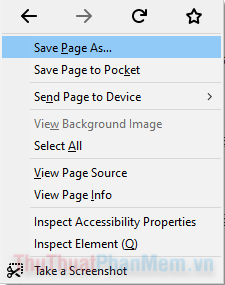
Bước 2: Trong cửa sổ Save As..., hãy đảm bảo là bạn chọn Web Page, complete. Cuối cùng là nhấn Save.
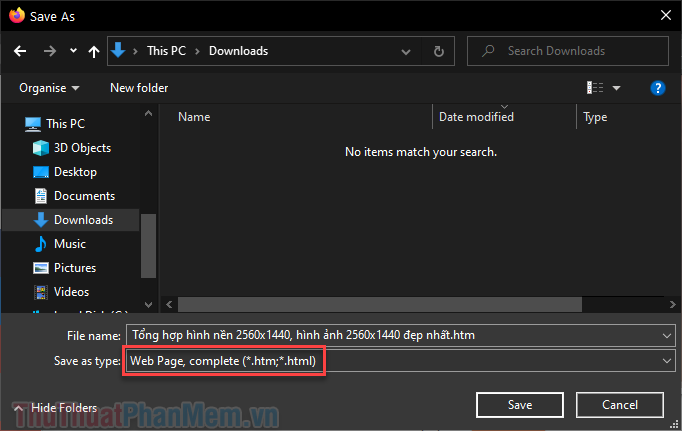
Bây giờ hãy mở thư mục có cùng tên với tệp HTML vừa được tải về, bạn sẽ thấy tất cả ảnh xuất hiện trong đó.
Cách 3. Sử dụng tiện ích Download All Image
Ngoài ra, bạn cũng có thể sử dụng một tiện ích mở rộng cho Firefox là “Download All Images” để dễ dàng lưu tất cả hình ảnh.
Bước 1: Truy cập trang cài đặt Download All Images và nhấn Add to Firefox.
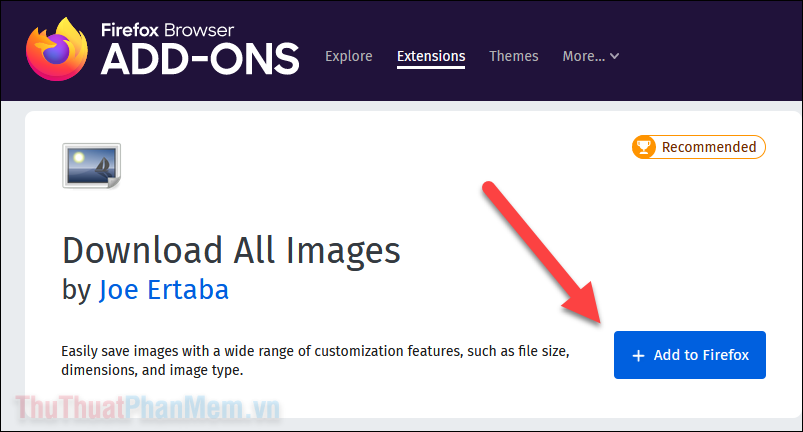
Chọn Add khi có lời nhắc xuất hiện.
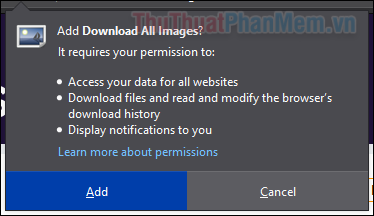
Bước 2: Truy cập vào trang web bạn muốn tải ảnh, sau đó nhấn vào biểu tượng bức ảnh xuất hiện trên góc bên phải cửa sổ.
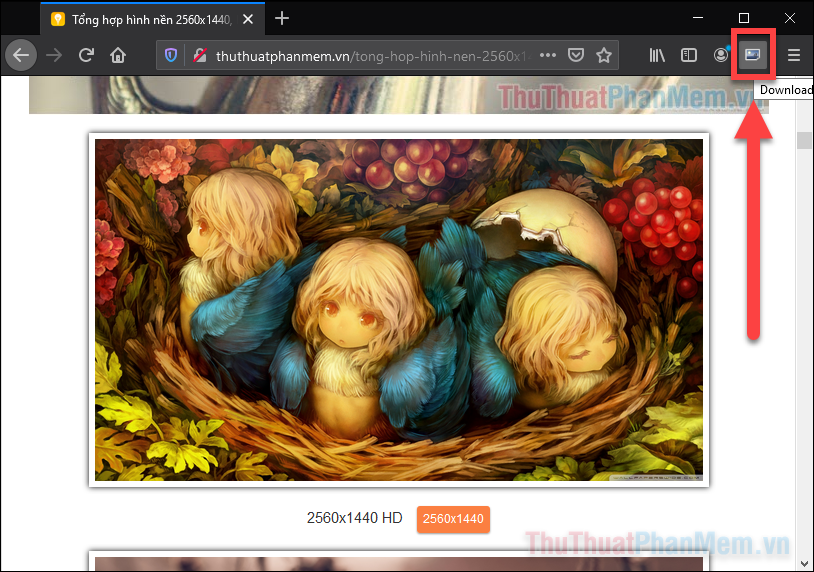
Bước 3: Một cửa sổ xuất hiện sẽ tính toán số lượng hình ảnh trên trang web, tổng kích thước của chúng. Có rất nhiều tùy chọn bạn có thể tùy chỉnh, bao gồm chiều rộng tối thiểu và tối đa, loại hình ảnh,...
Đơn giản là nhấn nút Save để tải tất cả hình ảnh.
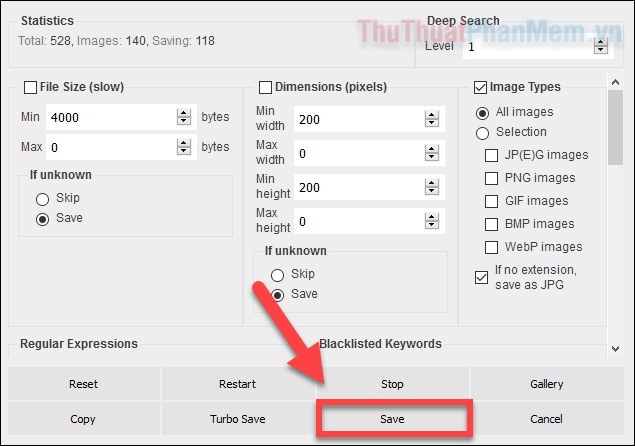
Vừa rồi là ba cách để bạn có thể tải tất cả hình ảnh trên trang mà vẫn tiết kiệm thời gian. Chúc bạn thực hiện thành công!